Twitch é uma plataforma de streaming de vídeos ao vivo para jogadores e vloggers de jogos. Se você for um fã aos jogos, poderá encontrar muitos vídeos interessantes lá. Se você quiser baixar vídeo da Twitch para assistir offline, o que é inconveniente para você é que Twitch não fornece o recurso de download para baixar vídeo da Twitch postado por outras pessoas. Então, para salvar os momentos interessantes, você pode usar uma ferramenta de terceiros para baixa vídeo do Twitch.
Para poder ajudá-lo de forma eficaz, vou fornecer a você duas maneiras diferentes de baixar vídeo da Twitch neste guia: usando programa de download e usando o método de gravação de tela. Continue lendo.
Aviso: Antes de baixar vídeo da Twitch, você precisa pedir a permissão do postador.
# Baixar vídeo da Twitch com programa
A primeira maneira que quero apresentar a você é usar um programa de download. Aqui, a fim de melhor ajudá-lo, eu vou apresentá-lo um software útil e dar-lhe uma introdução detalhada sobre como usá-lo.
Inovideo é um downloader profissional recomendado que pode ajudar os usuários a baixar vídeos, clipes e transmissões da Twitch em 4 etapas. De fato, o Inovideo pode baixar vídeos de mais de 1,000 sites, como YouTube, Instagram, Facebook, Pornhub e Twitter. Ele pode fornecer opções de qualidade de vídeo baixado para que você possa selecione de acordo com suas necessidades. Além de baixar vídeo com alta qualidade, o Inovideo pode baixar áudio de até 320 kpbs. Usando o Inovideo, você pode salvar vídeo da Twitch em MP4 no seu computador em minutos.
A seguir, apresento em detalhes como usar o Inovideo para baixar vídeo da Twitch.
# 1. Baixar Twitch Clip Downloader
Baixe o downloader de clipes da Twitch clicando no botão de download abaixo e instale a versão do Inovideo (Windows ou Mac) de acordo com o sistema operacional do seu computador. Após instalar, entre na interface principal do Inovdeo.
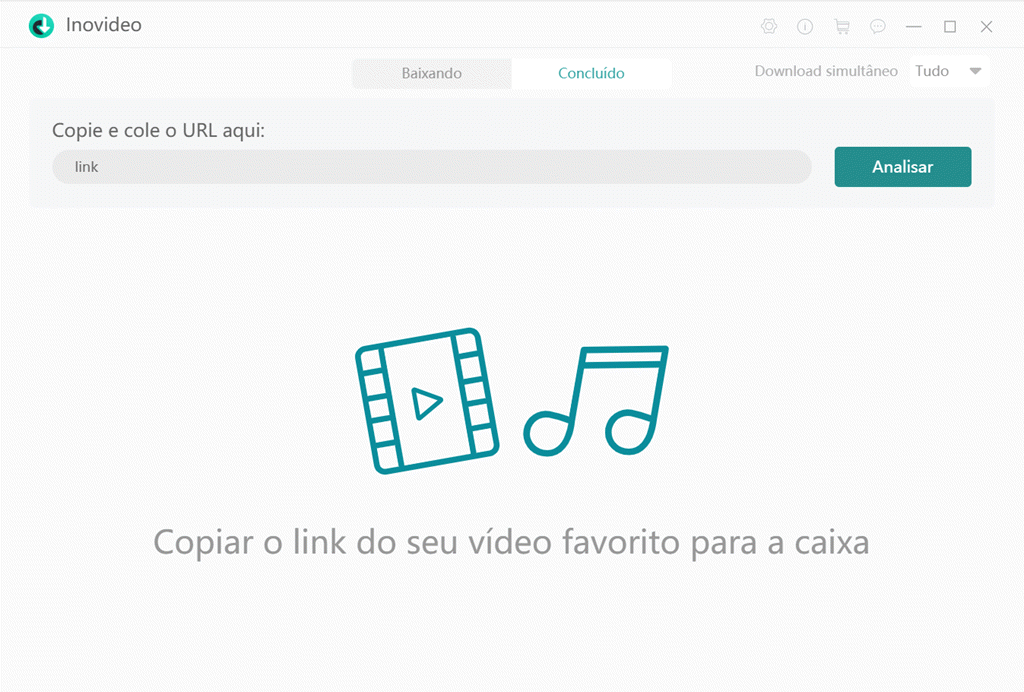
# 2. Copiar link de vídeo da Twitch
Esta etapa é a mais fácil. Vá para Twitch e abra o vídeo que deseja baixar. Você precisa copiar o link do vídeo na caixa superior do navegador.
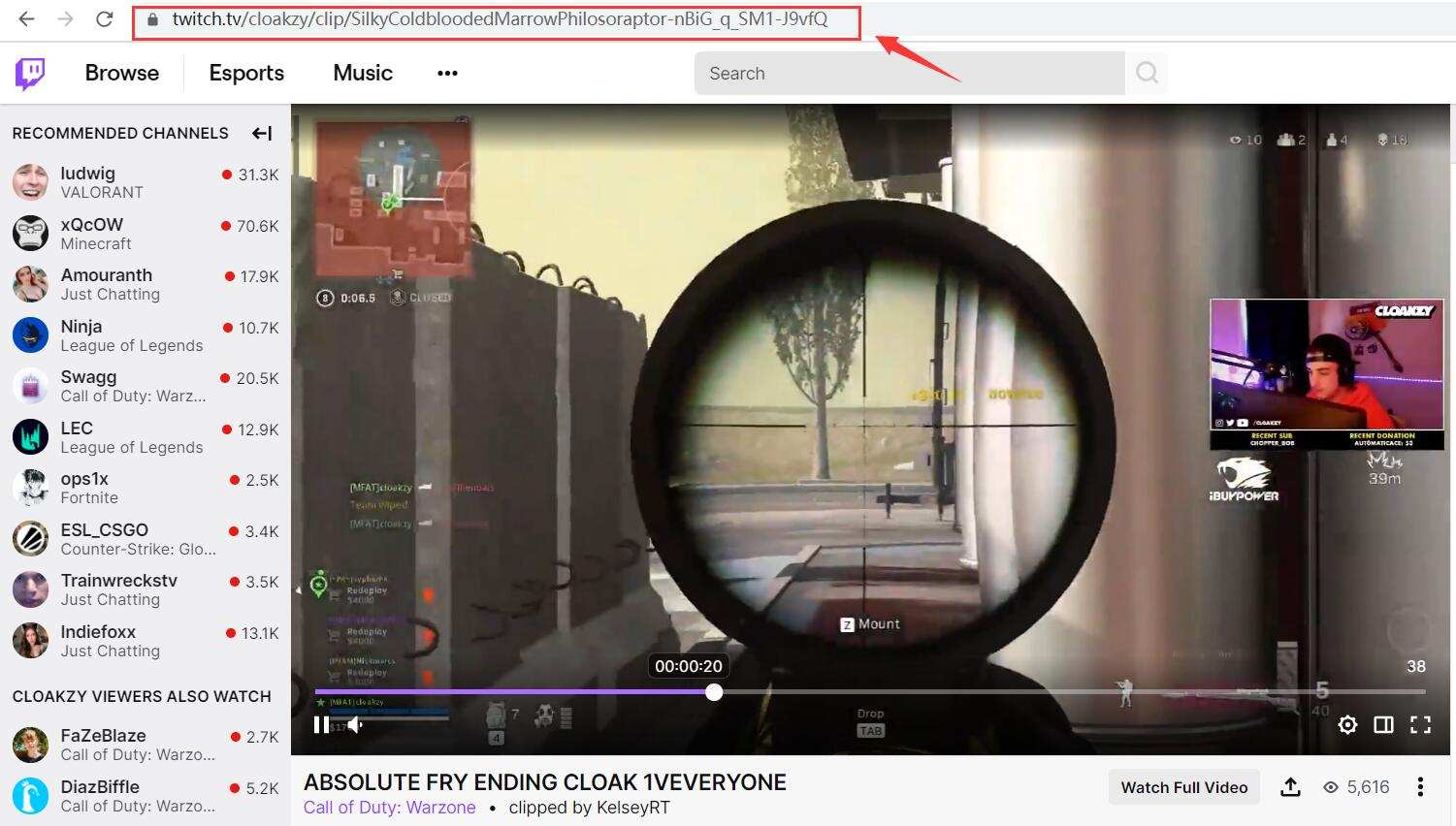
# 3. Colar o link no Twitch Clip Downloader
Em seguida, volte para o Inovideo e cole o link do vídeo da Twitch na caixa de link. Toque em “Analisar” para continuar. A análise do link do vídeo levará alguns segundos. Além disso, o que preciso dizer aqui é que o Inovideo pode baixar vídeos em lotes, no canto superior direito do Inovideo você pode definir a quantidade de downloads simultâneos de vídeos.
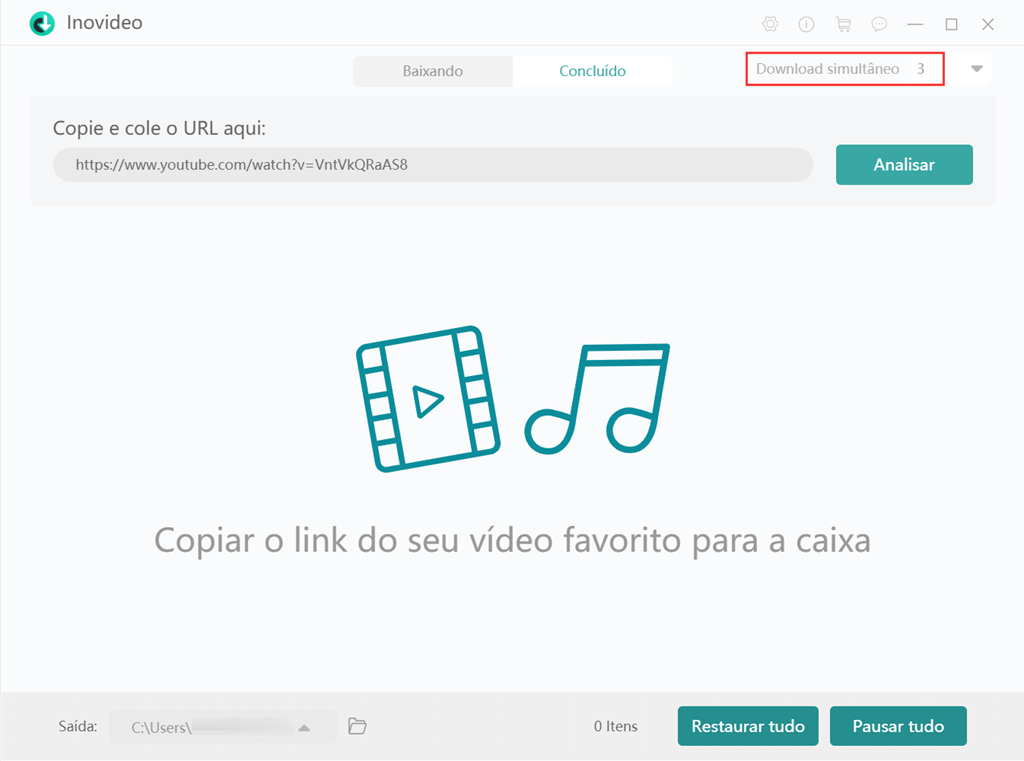
# 4. Selecionar a qualidade do vídeo
Após a análise, aparecerá uma janela para permitir que você escolha a qualidade e o formato do vídeo. Escolha de acordo com sua necessidade e clique em “Baixar” para iniciar o download. Nota: No canto esquerdo inferior do software, você pode selecionar a pasta para salvar o vídeo baixado. Além disso, se você precisar apenas extrair áudio, o Inovideo também pode converter o vídeo para MP3. Você pode ver o processo de download na interface. Em seguida, o vídeo baixado pode ser encontrado na parte “Concluído”.
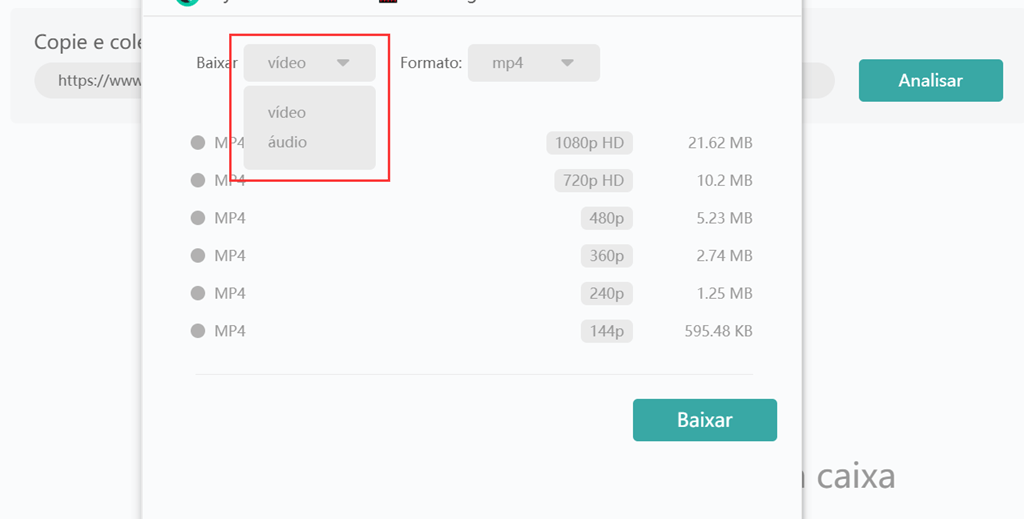
Se você estiver interessado no Inovideo, você pode fazer o download e experimentar. Se você baixar o Inovideo agora, poderá desfrutar de 15 dias de uso gratuito. Durante este período, você pode baixar vídeos gratuitamente.
# Baixar vídeo da Twitch por meio de gravar tela
Se já houver muitos softwares instalados em seu computador e não desejar instalar um programa, o segundo método é o melhor para você. Nesta parte, recomendo que você use diretamente a função de gravação de tela do seu computador para salvar seus vídeos favoritos. Este método também é muito fácil e você não precisa pagar nada. Mas normalmente, a resolução do vídeo gravado será inferior à do vídeo original, o que afetará sua experiência de visualização. Se você usar um software profissional de gravação de tela, esse problema pode ser resolvido de forma eficaz.
O tutorial termina por aqui, você pode selecionar a maneira mais adequada de acordo com sua necessidade. Obrigada por sua leitura.
